この簡単なチュートリアルでは、コマンドラインからLinuxにインストールされているリポジトリのリストを見つける方法について説明します。インストールされたリポジトリをCLIモードから一覧表示するのは簡単であるだけでなく、GUIモードに比べて高速です。ここでは、さまざまなLinuxディストリビューションにインストールされているリポジトリを一覧表示する方法を示しました。
1。 Linuxにインストールされているリポジトリのリストを見つける
ディストリビューションのデフォルトのパッケージマネージャーを使用するか、inixという名前のサードパーティツールを使用して、有効で構成されているすべてのリポジトリのリストを見つけることができます。
まず、パッケージマネージャーを使用してインストール済みまたは有効なリポジトリを一覧表示する方法を説明します。
1.1。 Fedora、 RHELにインストールされているリポジトリを一覧表示します 、AlmaLinux、Rocky Linux
Fedora、RHELなどのRPMベースのシステム、およびCentOS、AlmaLinux、Rocky Linuxなどのクローンにインストールされているリポジトリのリストを表示するには、次のコマンドを実行します。
$ dnf repolist
Fedora 34からのサンプル出力:
repo id repo name fedora Fedora 34 - x86_64 fedora-cisco-openh264 Fedora 34 openh264 (From Cisco) - x86_64 fedora-modular Fedora Modular 34 - x86_64 rpmfusion-free RPM Fusion for Fedora 34 - Free rpmfusion-free-updates RPM Fusion for Fedora 34 - Free - Updates rpmfusion-nonfree RPM Fusion for Fedora 34 - Nonfree rpmfusion-nonfree-updates RPM Fusion for Fedora 34 - Nonfree - Updates updates Fedora 34 - x86_64 - Updates updates-modular Fedora Modular 34 - x86_64 - Updates
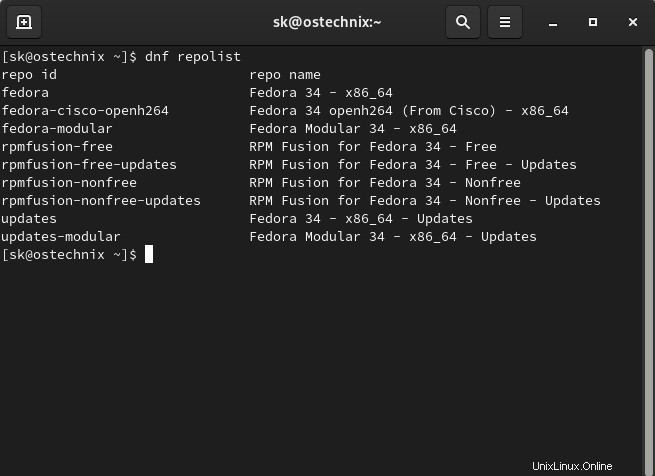
古いバージョンのRHELでは、yumを使用できます。 dnfの代わりに インストールされているリポジトリのリストを取得するには:
$ sudo yum repolist
CentOS 7からの出力例:
Loaded plugins: fastestmirror Loading mirror speeds from cached hostfile * base: mirror.fibergrid.in * epel: ftp.cuhk.edu.hk * extras: mirror.fibergrid.in * updates: mirror.fibergrid.in repo id repo name status !base/7/x86_64 CentOS-7 - Base 9,363 !docker-main-repo Docker main Repository 110 !epel/x86_64 Extra Packages for Enterprise Linux 7 - x86_64 11,722 !extras/7/x86_64 CentOS-7 - Extras 380 !updates/7/x86_64 CentOS-7 - Updates 1,838 repolist: 23,413
または、次のコマンドを使用します:
$ sudo yum repolist all
CentOS 7サーバーエディションからの出力:
Loaded plugins: fastestmirror Loading mirror speeds from cached hostfile * base: mirror.fibergrid.in * epel: ftp.cuhk.edu.hk * extras: mirror.fibergrid.in * updates: mirror.fibergrid.in repo id repo name status C7.0.1406-base/x86_64 CentOS-7.0.1406 - Base disabled C7.0.1406-centosplus/x86_64 CentOS-7.0.1406 - CentOSPlus disabled C7.0.1406-extras/x86_64 CentOS-7.0.1406 - Extras disabled C7.0.1406-fasttrack/x86_64 CentOS-7.0.1406 - CentOSPlus disabled C7.0.1406-updates/x86_64 CentOS-7.0.1406 - Updates disabled C7.1.1503-base/x86_64 CentOS-7.1.1503 - Base disabled C7.1.1503-centosplus/x86_64 CentOS-7.1.1503 - CentOSPlus disabled C7.1.1503-extras/x86_64 CentOS-7.1.1503 - Extras disabled C7.1.1503-fasttrack/x86_64 CentOS-7.1.1503 - CentOSPlus disabled C7.1.1503-updates/x86_64 CentOS-7.1.1503 - Updates disabled C7.2.1511-base/x86_64 CentOS-7.2.1511 - Base disabled C7.2.1511-centosplus/x86_64 CentOS-7.2.1511 - CentOSPlus disabled C7.2.1511-extras/x86_64 CentOS-7.2.1511 - Extras disabled C7.2.1511-fasttrack/x86_64 CentOS-7.2.1511 - CentOSPlus disabled C7.2.1511-updates/x86_64 CentOS-7.2.1511 - Updates disabled !base/7/x86_64 CentOS-7 - Base enabled: 9,363 base-debuginfo/x86_64 CentOS-7 - Debuginfo disabled base-source/7 CentOS-7 - Base Sources disabled c7-media CentOS-7 - Media disabled centosplus/7/x86_64 CentOS-7 - Plus disabled centosplus-source/7 CentOS-7 - Plus Sources disabled cr/7/x86_64 CentOS-7 - cr disabled !docker-main-repo Docker main Repository enabled: 110 !epel/x86_64 Extra Packages for Enterprise Linu enabled: 11,722 epel-debuginfo/x86_64 Extra Packages for Enterprise Linu disabled epel-source/x86_64 Extra Packages for Enterprise Linu disabled epel-testing/x86_64 Extra Packages for Enterprise Linu disabled epel-testing-debuginfo/x86_64 Extra Packages for Enterprise Linu disabled epel-testing-source/x86_64 Extra Packages for Enterprise Linu disabled !extras/7/x86_64 CentOS-7 - Extras enabled: 380 extras-source/7 CentOS-7 - Extras Sources disabled fasttrack/7/x86_64 CentOS-7 - fasttrack disabled !updates/7/x86_64 CentOS-7 - Updates enabled: 1,838 updates-source/7 CentOS-7 - Updates Sources disabled repolist: 23,413
上記のコマンドは、すべてのリポジトリ、つまり有効なリポジトリと無効なリポジトリの両方を一覧表示します。
有効なリポジトリのみを一覧表示するには、次のコマンドを実行します。
$ dnf repolist enabled
または、
$ yum repolist enabled
無効になっているリポジトリのみを一覧表示するには、次のように入力します。
$ dnf repolist disabled
または、
$ yum repolist disabled
1.2。 Debian、Ubuntuにインストールされているリポジトリを一覧表示する
次のコマンドを実行して、Debian、Ubuntu、Linux Mint、Pop!_OSなどのDEBベースのシステムにインストールされているパッケージのリストを表示します。
$ sudo apt-cache policy
出力例:
Package files: 100 /var/lib/dpkg/status release a=now 500 http://repo.mongodb.org/apt/ubuntu trusty/mongodb-org/3.2/multiverse amd64 Packages release o=mongodb,a=trusty,n=trusty/mongodb-org,l=mongodb,c=multiverse,b=amd64 origin repo.mongodb.org 500 http://ppa.launchpad.net/linrunner/tlp/ubuntu xenial/main i386 Packages release v=16.04,o=LP-PPA-linrunner-tlp,a=xenial,n=xenial,l=TLP,c=main,b=i386 origin ppa.launchpad.net 500 http://ppa.launchpad.net/linrunner/tlp/ubuntu xenial/main amd64 Packages release v=16.04,o=LP-PPA-linrunner-tlp,a=xenial,n=xenial,l=TLP,c=main,b=amd64 origin ppa.launchpad.net . . . . 500 http://in.archive.ubuntu.com/ubuntu xenial/universe amd64 Packages release v=16.04,o=Ubuntu,a=xenial,n=xenial,l=Ubuntu,c=universe,b=amd64 origin in.archive.ubuntu.com 500 http://in.archive.ubuntu.com/ubuntu xenial/restricted i386 Packages release v=16.04,o=Ubuntu,a=xenial,n=xenial,l=Ubuntu,c=restricted,b=i386 origin in.archive.ubuntu.com 500 http://in.archive.ubuntu.com/ubuntu xenial/restricted amd64 Packages release v=16.04,o=Ubuntu,a=xenial,n=xenial,l=Ubuntu,c=restricted,b=amd64 origin in.archive.ubuntu.com 500 http://in.archive.ubuntu.com/ubuntu xenial/main i386 Packages release v=16.04,o=Ubuntu,a=xenial,n=xenial,l=Ubuntu,c=main,b=i386 origin in.archive.ubuntu.com 500 http://in.archive.ubuntu.com/ubuntu xenial/main amd64 Packages release v=16.04,o=Ubuntu,a=xenial,n=xenial,l=Ubuntu,c=main,b=amd64 origin in.archive.ubuntu.com Pinned packages:
または、このコマンドを使用して、DEBベースのシステムにインストールされているリポジトリを検索します。
$ sudo grep -Erh ^deb /etc/apt/sources.list*
これが私のUbuntu16.04LTSサーバーからの出力です。
deb http://in.archive.ubuntu.com/ubuntu/ xenial main restricted deb http://in.archive.ubuntu.com/ubuntu/ xenial-updates main restricted deb http://in.archive.ubuntu.com/ubuntu/ xenial universe deb http://in.archive.ubuntu.com/ubuntu/ xenial-updates universe deb http://in.archive.ubuntu.com/ubuntu/ xenial multiverse deb http://in.archive.ubuntu.com/ubuntu/ xenial-updates multiverse deb http://in.archive.ubuntu.com/ubuntu/ xenial-backports main restricted universe multiverse deb http://security.ubuntu.com/ubuntu xenial-security main restricted deb http://security.ubuntu.com/ubuntu xenial-security universe deb http://security.ubuntu.com/ubuntu xenial-security multiverse deb http://archive.ubuntu.com/ubuntu xenial universe deb http://repo.mongodb.org/apt/ubuntu trusty/mongodb-org/3.2 multiverse deb http://repo.mongodb.org/apt/ubuntu trusty/mongodb-org/3.2 multiverse deb http://ppa.launchpad.net/linrunner/tlp/ubuntu xenial main deb http://ppa.launchpad.net/linrunner/tlp/ubuntu xenial main deb http://in.archive.ubuntu.com/ubuntu/ xenial main restricted deb http://in.archive.ubuntu.com/ubuntu/ xenial-updates main restricted deb http://in.archive.ubuntu.com/ubuntu/ xenial universe deb http://in.archive.ubuntu.com/ubuntu/ xenial-updates universe deb http://in.archive.ubuntu.com/ubuntu/ xenial multiverse deb http://in.archive.ubuntu.com/ubuntu/ xenial-updates multiverse deb http://in.archive.ubuntu.com/ubuntu/ xenial-backports main restricted universe multiverse deb http://security.ubuntu.com/ubuntu xenial-security main restricted deb http://security.ubuntu.com/ubuntu xenial-security universe deb http://security.ubuntu.com/ubuntu xenial-security multiverse
1.3。 SUSE/openSUSEにインストールされているリポジトリを一覧表示する
SUSE / openSUSEのリポジトリのリストを表示するには、次のコマンドを実行します。
$ zypper lr
または、
$ zypper repos
openSUSEデスクトップからの出力例:
[email protected]:~> zypper lr # | Alias | Name | Enabled | GPG Check | Refresh --+---------------------+------------------------------+---------+-----------+-------- 1 | repo-non-oss | openSUSE-leap/42.1-Non-Oss | Yes | (r ) Yes | Yes 2 | repo-oss | openSUSE-leap/42.1-Oss | Yes | (r ) Yes | Yes 3 | repo-update | openSUSE-42.1-Update | Yes | (r ) Yes | Yes 4 | repo-update-non-oss | openSUSE-42.1-Update-Non-Oss | Yes | (r ) Yes | Yes [email protected]:~> zypper repos # | Alias | Name | Enabled | GPG Check | Refresh --+---------------------+------------------------------+---------+-----------+-------- 1 | repo-non-oss | openSUSE-leap/42.1-Non-Oss | Yes | (r ) Yes | Yes 2 | repo-oss | openSUSE-leap/42.1-Oss | Yes | (r ) Yes | Yes 3 | repo-update | openSUSE-42.1-Update | Yes | (r ) Yes | Yes 4 | repo-update-non-oss | openSUSE-42.1-Update-Non-Oss | Yes | (r ) Yes | Ye
1.4。 Arch Linux、EndeavourOS、ManjaroLinuxにインストールされているリポジトリを一覧表示する
私の知る限り、パックマン ArchLinuxにインストールされているリポジトリを一覧表示する直接コマンドはありません。ただし、公式リポジトリを同期するために使用されるコマンドを使用して、ArchLinuxで有効なリポジトリのリストを見つけることはできます。
$ sudo pacman -Syy
出力例:
:: Synchronizing package databases… core 135.0 KiB 169 KiB/s 00:01 [######################] 100% extra 1562.7 KiB 505 KiB/s 00:03 [######################] 100% community 5.6 MiB 977 KiB/s 00:06 [######################] 100%
1.5。 AlpineLinuxにインストールされているリポジトリを一覧表示する
Alpine Linuxでは、すべてのリポジトリは/etc/apk/repositoriesで構成されます。 ファイル。構成されたリポジトリーを表示するには、catを使用してこのファイルの内容を確認してください。 コマンド:
$ cat /etc/apk/repositories出力例:
https://sjc.edge.kernel.org/alpine/edge/main
https://sjc.edge.kernel.org/alpine/edge/community2。 inxiユーティリティを使用してLinuxにインストールされているリポジトリを一覧表示する
リポジトリのリストを表示するもう1つの簡単な方法は、 inxiを使用することです。 効用。 InxiをサポートするほとんどのLinuxオペレーティングシステムで動作します。
Inxiは、無料のオープンソースのフル機能のコマンドラインシステム情報ツールです。 CPU、ドライバー、Xorg、デスクトップ、カーネル、GCCバージョン、プロセス、RAM使用量など、さまざまな有用なシステムの詳細が表示されます。現在、次のパッケージマネージャーをサポートしています。
- APT(Debian、Ubuntu、および派生物)
- PACMAN(Arch Linuxおよび派生物)
- PISI(Pardusおよび派生物)
- PORTAGE(Gentoo、Sabayon、および派生物)
- ポート(OpenBSD、FreeBSD、NetBSD、および派生物)
- SLACKPKG(Slackwareおよび派生物)
- URPMQ(Mandriva、Mageia、および派生物)
- YUM / ZYPP(Fedora、Redhat、Suse、および派生物)
inxiツールの詳細については、次のガイドを参照してください。
- inxiを使用してシステムの詳細を見つける方法
inxiを使用してLinuxにインストールされているリポジトリを一覧表示するには、次のコマンドを実行します。
$ inxi -r
Arch Linuxシステムからの出力例:
Repos: Active pacman repo servers in file: /etc/pacman.d/mirrorlist http://mirror.hactar.xyz/$repo/os/$arch http://archlinux.mirrors.uk2.net/$repo/os/$arch http://mirrors.dotsrc.org/archlinux/$repo/os/$arch http://ftp.acc.umu.se/mirror/archlinux/$repo/os/$arch http://fooo.biz/archlinux/$repo/os/$arch http://mirror.csclub.uwaterloo.ca/archlinux/$repo/os/$arch http://mirrors.tuna.tsinghua.edu.cn/archlinux/$repo/os/$arch http://ftp.sh.cvut.cz/arch/$repo/os/$arch http://mirror.js-webcoding.de/pub/archlinux/$repo/os/$arch http://mirror.frgl.pw/archlinux/$repo/os/$arch http://mirror.internode.on.net/pub/archlinux/$repo/os/$arch http://ftp.myrveln.se/pub/linux/archlinux/$repo/os/$arch http://mirrors.uni-plovdiv.net/archlinux/$repo/os/$arch http://mirror.archlinux.no/$repo/os/$arch http://ftp.yzu.edu.tw/Linux/archlinux/$repo/os/$arch http://mirror.armbrust.me/archlinux/$repo/os/$arch http://mirror.tyborek.pl/arch/$repo/os/$arch http://mirror.f4st.host/archlinux/$repo/os/$arch http://ftp.nluug.nl/os/Linux/distr/archlinux/$repo/os/$arch http://mirror.neuf.no/archlinux/$repo/os/$arch Active pacman repo servers in file: /etc/pacman.conf http://repo.archlinux.fr/$arch
結論
このガイドでは、コマンドラインからLinuxリポジトリを一覧表示する2つの方法について説明しました。パッケージマネージャーを使用し、inixと呼ばれる外部ツールを使用して、Linuxで有効なリポジトリを一覧表示する方法を確認しました。
これがお役に立てば幸いです。
おすすめの記事:
- Linuxで特定のグループに属するインストール済みパッケージを一覧表示する方法
- Linuxにインストールされているサイズのインストール済みアプリケーションを見つける方法
- Linuxで特定のリポジトリからインストールされたパッケージを一覧表示する方法